win10卸载软件提示无足够权限怎么解决?这是不少朋友会遇到的问题,用户想要卸载掉某些软件,但是提示无足够权限卸载,这到底怎么回事,为什么别的win10系统电脑不会这样,这里给朋友们介绍win10卸载软件提示无足够权限解决方法,希望对你有帮助。
解决方法
第一步:开启卸载权限。
1、“win+R”快捷键开启运行,输入“gpedit.msc”,回车打开。

2、进入到组策略编辑器界面后,依次点击左侧栏中的“计算机配置——Windows设置——安全设置——本地策略——安全选项”。
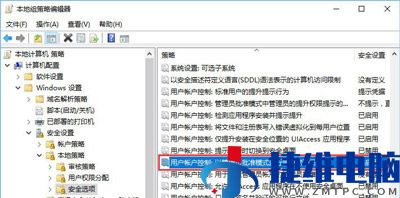
3、然后找到右侧中的“用户账户控制:以管理员批准模式运行所有管理员”双击打开,最后在打开的窗口中,将“已禁用”勾选上即可。
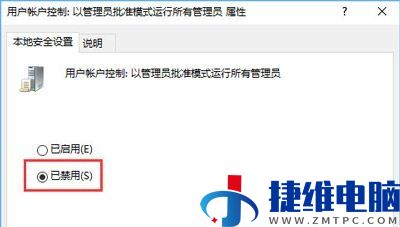
第二步:正常的卸载程序。
1、“win+X”弹出选项列表,点击其中的“程序和功能”选项。

2、进入到新的界面后,找到需要卸载的软件,右击选择“卸载”即可。

3、应该就可以正常卸载了。
 微信扫一扫打赏
微信扫一扫打赏 支付宝扫一扫打赏
支付宝扫一扫打赏